Samsung NX1000 User Manual
Browse online or download User Manual for Unknown Samsung NX1000. Samsung NX1000 Používateľská príručka
- Page / 182
- Table of contents
- BOOKMARKS




- Návod k použití 1
- Přenos dat a vaše odpovědnost 6
- Označení použitá v návodu 7
- Přehrávání/Úpravy 10
- Připojení k vnějším zařízením 12
- Nabídka nastavení fotoaparátu 12
- Kapitola 7 13
- Fotografické koncepce 14
- Shrbený fotograf 15
- Clona a hloubka ostrosti 16
- Expoziční doba 17
- Citlivost ISO 18
- Hodnota clony 19
- Krátká ohnisková vzdálenost 20
- Dlouhá ohnisková vzdálenost 20
- Hloubka ostrosti 21
- Kompozice 23
- Snímek se dvěma objekty 24
- Směrné číslo blesku 25
- Fotoaparát 27
- Začínáme 28
- Uspořádání fotoaparátu 29
- Ikony na displeji 32
- V režimu Přehrávání 34
- Objektivy 35
- Označení objektivu 38
- Příslušenství 39
- Připojení blesku 40
- Připojení modulu GPS 42
- Režimy Snímání 44
- P Režim Program 45
- A Režim Priority clony 46
- S Režim Priority závěrky 46
- M Režim Ručně 47
- Funkce snímání 57
- Velikost 58
- Možnosti velikosti videa 59
- Možnosti kvality fotografií 60
- Možnosti kvality videa 60
- Vyvážení bílé (zdroj světla) 62
- Příklady 65
- Režim AF 66
- Sekvenční AF 67
- Ruční ostření 67
- Oblast AF 68
- AF s vyhledáním tváře 69
- Vícebodové ostření 69
- AF - autoportrét 70
- Pomoc při ručním ostření 71
- Možnosti OIS 72
- Jednorázové 73
- Sekvenční 73
- Sekvenční snímaní 74
- Samospoušť 74
- (Stupňování AE) 75
- Stupňování průvod. snímk 76
- (Odstup. s prův.) 76
- Nastavení odstupňování 76
- Možnosti blesku 77
- Omezení efektu červených očí 78
- Nastavení intenzity blesku 78
- Funkce snímání > Blesk 79
- Vícebodové 80
- Středově vyváženo 81
- Nastavení funkce: 82
- Inteligentní rozsah 83
- Výběrová barva 84
- Barevný prostor 85
- Expoziční kompenzace/paměť 86
- Expoziční paměť 87
- Funkce videa 88
- Prolínání 89
- Vyhledávání a správa souborů 91
- Ochrana souborů 93
- Mazání souborů 93
- Mazání více souborů 94
- Mazání všech souborů 94
- Zobrazení snímků 95
- Automatické otočení 96
- Nastavení režimu miniatur 96
- Přehrávání videa 97
- Úprava snímků 100
- Bezdrátová síť 101
- Připojení k síti WLAN 102
- Nastavení možností sítě 103
- Ruční nastavení IP adresy 103
- [D/I/C/F] 104
- Tipy pro připojení k síti 105
- Zadávání textu 106
- CAMERA App 108
- Fotoaparát odešle soubory 109
- Volba blesku 111
- Možnosti samospouště 111
- Velikost snímku 111
- Ukládání polohy 111
- Přístup k webové stránce 112
- Nahrání snímků či videa 113
- Změna e-mailových nastavení 114
- Nastavení e-mailového hesla 115
- Změna e-mailového hesla 115
- Nastavení počítače na zapnutí 124
- Uživatelská nastavení 126
- Priorita AF 127
- Oprava deformace 127
- Přizpůsobení iFn 127
- Uživatelské nastavení 128
- Přiřazení tlačítka 129
- Rozvržení 129
- Kontrolka AF 129
- Nastavení 1 130
- Nastavení 2 132
- Nastavení 3 133
- Nastavení 134
- * Výchozí 134
- Přehrávání na HDTV 136
- Tisk snímků 138
- Přenos souborů do počítače 141
- Instalace softwaru 143
- Použití Intelli-studio 144
- Č. Popis 145
- Požadavky pro Windows 147
- Požadavky pro Mac 147
- Nastavení expozice snímku 148
- Nastavení kontrastu snímku 149
- Chybová hlášení 151
- Údržba fotoaparátu 152
- Paměťové karty 155
- Situace Navržené řešení 160
- Technické údaje fotoaparátu 163
- Slovníček 168
- Volitelné příslušenství 174
- Rejstřík 176
- Správná likvidace výrobku 178
- Prohlášení o shodě 179
- Stát Prohlášení 180
Summary of Contents
See the world in perfect detailSee the world in perfect detailTento návod k použití obsahuje podrobné instrukce k použití fotoaparátu. Přečtěte si je
9ObsahBlesk ... 76Možnosti blesku ...
99Přehrávání/Úpravy > Úprava snímků* VýchozíIkona PopisRetuš tváře: Odstranění nedostatků pleti.Nový soubor může být menší než původní.Jas: Úprava
Kapitola 4Bezdrátová síťZde se naučíte, jak se připojit k bezdrátové místní počítačové síti (WLAN) a využívat její funkce.
101Bezdrátová síťPřipojení k síti WLAN a konfigurace sítěNaučíte se postup připojení přes přístupový bod (AP), je-li v dosahu síť WLAN. Můžete také kon
102Bezdrátová síť > Připojení k síti WLAN a konfigurace sítěNastavení možností sítě1 Na obrazovce Nastavení připojení Wi-Fi přejděte k přístupovým b
103Bezdrátová síť > Připojení k síti WLAN a konfigurace sítěPoužívání prohlížeče pro přihlášeníPři připojování k určitým přístupovým bodům, při sdíl
104Bezdrátová síť > Připojení k síti WLAN a konfigurace sítěTipy pro připojení k síti• Abyste mohli používat funkce Wi-Fi, musíte vložit paměťovou k
105Bezdrátová síť > Připojení k síti WLAN a konfigurace sítěZadávání textuZde se dozvíte, jak zadávat text. Ikony uvedené v tabulce níže umožní pohy
106Bezdrátová síťFotoaparát se připojí k chytrému telefonu, který podporuje funkci AutoShare prostřednictvím sítě WLAN. Při zachycení fotografie pomocí
107Bezdrátová síťFotoaparát se připojí k chytrému telefonu, který podporuje funkci MobileLink prostřednictvím sítě WLAN. Můžete jednoduše odesílat fot
108Bezdrátová síť > Odesílání fotograí nebo videí na chytrý telefon5 Vyberte fotoaparát ze seznamu a připojte chytrý telefon k fotoaparátu.• Chytr
10ObsahKapitola 4Bezdrátová síťPřipojení k síti WLAN a konfigurace sítě ... 101Připojení k síti WLAN ...
109Bezdrátová síťFotoaparát se připojí k chytrému telefonu prostřednictvím sítě WLAN. U funkce Remote Viewnder použijte jako dálkovou spoušť závěrky
110Bezdrátová síť > Použití chytrého telefonu jako dálkové spouště závěrky6 Na chytrém telefonu nastavte následující možnosti snímání.Ikona PopisVo
111Bezdrátová síťNahrajte fotografie nebo videa na webové stránky sdílející soubory. Dostupné webové stránky se zobrazí na fotoaparátu. Pokud si přejet
112Bezdrátová síť > Použití internetových stránek ke sdílení snímků a videíNahrání snímků či videa1 Otevřete webovou stránku pomocí fotoaparátu.2 P
113Bezdrátová síťMůžete změnit nastavení v e-mailové nabídce a odesílat fotografie uložené na fotoaparátu e-mailem.Změna e-mailových nastaveníV e-mailo
114Bezdrátová síť > Odesílání fotografií a videí přes e-mailNastavení e-mailového hesla1 Otočte voličem režimů na možnost B.2 Vyberte možnost .3 St
115Bezdrátová síť > Odesílání fotografií a videí přes e-mailOdesílání fotografií a videí přes e-mailMůžete odesílat fotografie nebo videa uložená na f
116Bezdrátová síť > Odesílání fotografií a videí přes e-mail• Soubory RAW nelze odesílat.• Odeslat můžete až 20 souborů současně.• I když se zdá, že
117Bezdrátová síťSnímky nebo videa pořízená tímto fotoaparátem můžete bezdrátově odesílat do počítače. Funkce Automatické zálohování je kompatibilní p
118Bezdrátová síť > Používání funkce Automatické zálohování pro odesílání fotografií a videí• Pokud počítač podporuje funkci Buzení na síti LAN (WOL
11ObsahKapitola 6Připojení k vnějším zařízenímZobrazení souborů na televizoru HDTV nebo 3D ... 135Přehrávání na HDTV ...
119Bezdrátová síťTV Link je technologie vyvinutá ke sdílení mediálních souborů mezi fotoaparátem a televizorem, které jsou připojeny ke stejnému zaříz
120Bezdrátová síť > Prohlížení fotografií nebo videí na televizorech s podporou funkce TV Link• Soubory RAW nelze sdílet.• Můžete sdílet až 1 000 fo
121Bezdrátová síťJakmile se fotoaparát připojí prostřednictvím sítě WLAN k zařízení, které podporuje funkci Wi-Fi Direct, můžete na toto zařízení odes
122Bezdrátová síťPomocí funkce WOL můžete automaticky zapínat nebo budit počítač fotoaparátem. Tato funkce je dostupná u stolních počítačů společnosti
123Bezdrátová síť > O funkci buzení na síti LAN (WOL)Nastavení počítače na zapnutí1 Zapněte počítač a stiskněte během načítání tlačítko F2.• Zobraz
Kapitola 5Nabídka nastavení fotoaparátuObsahuje uživatelská nastavení a nabídku všeobecných nastavení. Můžete upravit nastavení tak, aby odpovídala V
125Nabídka nastavení fotoaparátuUživatelské prostředí můžete ovlivnit pomocí těchto nastavení.Nastavte možnosti uživatele: V režimu Snímání stiskněte
126Nabídka nastavení fotoaparátu > Uživatelská nastaveníPriorita AFFotoaparát je možné nastavit tak, aby fotografoval pouze při zaostření na objekt
127Nabídka nastavení fotoaparátu > Uživatelská nastaveníUživatelské nastaveníMůžete zvětšit nebo zmenšit množství informací na displeji.12354Č. Pop
128Nabídka nastavení fotoaparátu > Uživatelská nastaveníPřiřazení tlačítkaFunkci přiřazenou tlačítku Vlastní nebo tlačítku SMART LINK můžete změnit
12ObsahDříve, než se obrátíte na servis ... 159Technické údaje fotoaparátu ...
129Nabídka nastavení fotoaparátuZde se dozvíte více o nabídce Nastavení 1.Do možností Nastavení 1 vstoupíte: V režimu Snímání nebo Přehrávání stisknět
130Nabídka nastavení fotoaparátu > Nastavení 1* VýchozíPoložka PopisTyp složkyVolba typu složky.• Standard*: XXXPHOTO• Datum: XXX_MMDDFormátFormáto
131Nabídka nastavení fotoaparátuZde se dozvíte více o nabídce Nastavení 2.Do možností Nastavení 2 vstoupíte: V režimu Snímání nebo Přehrávání stisknět
132Nabídka nastavení fotoaparátuZde se dozvíte více o nabídce Nastavení 3.Do možností Nastavení 3 vstoupíte: V režimu Snímání nebo Přehrávání stisknět
133Nabídka nastavení fotoaparátuZde se dozvíte více o položkách nabídky nastavení GPS. Pro využití funkce GPS je nutné zakoupit volitelné příslušenstv
Kapitola 6Připojení k vnějším zařízenímVyužívejte fotoaparát naplno připojením k externím zařízením, jako jsou počítač, televizor HDTV nebo fotografick
135Připojení k vnějším zařízenímPřehrávejte si snímky nebo videa připojením fotoaparátu k televizoru HDTV (3D TV) pomocí volitelného kabelu HDMI.Přehr
136Připojení k vnějším zařízením > Zobrazení souborů na televizoru HDTV nebo 3DZobrazení souborů na 3D televizoruJe možné si prohlížet fotografie po
137Připojení k vnějším zařízenímSnímky můžete tisknout z fotoaparátu přímo připojením k tiskárně nebo uložením informace Digital Print Order Format (D
138Připojení k vnějším zařízením > Tisk snímkůNastavení možností tiskuSnímkyVelikostVzhled stránkyTypKvalitaDatumKonec Tisk1 snímekMožnost PopisSní
13Fotografické koncepceStojící fotografKomponujte snímek stoje zpříma s nohama na šíři ramen a s lokty směřujícími dolů.Fotografický postojPro pořízení
139Připojení k vnějším zařízením > Tisk snímkůMožnosti DPOFMožnost PopisStandardVyberte soubor, který chcete vytisknout, a zadejte počet kopií.• Vy
140Připojení k vnějším zařízenímPřeneste soubory z paměťové karty do počítače po připojení fotoaparátu k PC.Přenos souborů do počítače s operačním sys
141Připojení k vnějším zařízením > Přenos souborů do počítačeOdpojení fotoaparátu (pro Windows XP)U operačních systémů Windows Vista a Windows 7 js
142Připojení k vnějším zařízenímDigitální snímky můžete upravovat různými způsoby pomocí editačních programů. Zde je popsáno použití přiloženého progr
143Připojení k vnějším zařízením > Používání programů na počítačiPoužití Intelli-studioIntelli-studio je vestavěný program a umožňuje přehrávání a
144Připojení k vnějším zařízením > Používání programů na počítačiPoužití rozhraní Intelli-studio 123456789101213141511Č. Popis1 Otevření nabídky.2
145Připojení k vnějším zařízením > Používání programů na počítačiPřenos souborů přes Intelli-studioPomocí aplikace Intelli-studio můžete soubory z
146Připojení k vnějším zařízením > Používání programů na počítačiPoužití programu Samsung RAW ConverterSnímky pořízené fotoaparátem jsou obvykle př
147Připojení k vnějším zařízením > Používání programů na počítačiPoužití rozhraní Samsung RAW ConverterPodrobnosti o použití nástroje Samsung RAW C
148Připojení k vnějším zařízením > Používání programů na počítači3 Nastavte expozici pomocí lišty.Původní snímekRežim P, Clona: f=8, Expoziční dob
14Fotografické koncepceShrbený fotografKomponujte snímek s jedním kolenem dotýkajícím se země a ve vzpřímeném postoji těla.ClonaClona, otvor, který ome
Kapitola 7PřílohaZískejte informace o chybových hlášeních, údržbě fotoaparátu, radách pro řešení problémů, technických údajích a volitelném příslušen
150PřílohaPokud se objeví následující hlášení, postupujte podle nich.Chybová hlášení Navržené řešeníObjektiv je uzamčenObjektiv je uzamčen. Otáčejte o
151PřílohaČištění fotoaparátuObjektiv a displej fotoaparátuPomocí štětečku odstraňte prach a jemně utřete objektiv měkkým hadříkem. Pokud nečistoty ul
152Příloha > Údržba fotoaparátuPoužití na plážích nebo na břehu• Při použití na plážích nebo na podobných místech chraňte přístroj před pískem a ne
153Příloha > Údržba fotoaparátuPři používání fotoaparátu buďte ve vlhkém prostředí opatrníPři přechodu fotoaparátu ze studeného do teplého prostřed
154Příloha > Údržba fotoaparátuPaměťové kartyPodporované paměťové kartyToto zařízení podporuje paměťové karty SD (Secure Digital), SDHC (Secure Di
155Příloha > Údržba fotoaparátuVelikostKvalitaVelmi jemná Jemná Normální RAW RAW + v. jemná RAW + jemná RAW + normálníSnímek20.0M (5472X3648) 186
156Příloha > Údržba fotoaparátuUpozornění při používání paměťových karet• Nevystavujte paměťové karty nízkým ani vysokým teplotám (pod 0 °C/32 °F
157Příloha > Údržba fotoaparátu• Nepokládejte zařízení na hořlavé povrchy, jako ložní prádlo, koberce ani na elektrické dečky.• Zapnuté zařízení ne
158Příloha > Údržba fotoaparátuPoznámky k užívání baterie• Při teplotách nižších než 0 °C/32 °F se může kapacita baterie a její životnost snížit.•
15Fotografické koncepceVelikost clony je popsána hodnotou známou jako „F-číslo“. F-číslo vyjadřuje ohniskovou vzdálenost dělenou průměrem čočky. Napřík
159PřílohaDříve, než se obrátíte na servisPokud máte s fotoaparátem potíže, zkuste je odstranit sami s použitím těchto tipů dříve, než se obrátíte na
160Příloha > Dříve, než se obrátíte na servisSituace Navržené řešeníDotykový displej nebo tlačítka nepracují.Vyjměte baterii a znovu vložte.Paměťov
161Příloha > Dříve, než se obrátíte na servisSituace Navržené řešeníSnímky jsou zkreslené.Při použití širokoúhlého objektivu může docházet k tvarov
162PřílohaTechnické údaje fotoaparátuSnímač obrazuTypCMOSVelikost snímače23,5 X 15,7 mmEfektivní počet bodů Přibl. 20,3 megapixelůCelkový počet Přibl.
163Příloha > Technické údaje fotoaparátuExpoziceSystém měřeníTTL 221 (17 X 13) blokový segmentMěření: Vícebodové, Středově vyváž., BodovéDosah měře
164Příloha > Technické údaje fotoaparátuInteligentní rozsahInteligentní rozsah Zapnuto/VypnutoPrůvod. snímk.RežimStandard, Výrazný, Portrét, Krajin
165Příloha > Technické údaje fotoaparátuVelikost filmu Zvuk zap/vyp (doba spouště: až 25 min)Inteligentní filtrVinětace, Miniatura, Rybí oko, Skica,
166Příloha > Technické údaje fotoaparátuBezdrátová síťTypPodpora IEEE 802.11nFunkceSNS a Cloud, E-mail, MobileLink, Remote Viewfinder, Automatické
167PřílohaSlovníčekAP (Přístupový bod)Přístupový bod je zařízení, které bezdrátovým zařízením umožňuje připojit se ke kabelové síti.Náhodná síťNáhodná
168Příloha > SlovníčekKompoziceKompozice ve fotografii popisuje uspořádání předmětů na snímku. Obvykle stačí ke správné kompozici dodržovat pravidlo
16Fotografické koncepceExpoziční dobaExpoziční doba udává dobu otevření závěrky a je velmi důležitým faktorem pro jas snímku, neboť určuje množství svě
169Příloha > SlovníčekBleskRychlost světla, která pomáhá vytvořit lepší expozici při špatných světelných podmínkách.Ohnisková vzdálenostVzdálenost
170Příloha > SlovníčekJPEG (Spojená skupina expertů v oblasti fotografování) Způsob komprese digitálních snímků. Obrázky JPEG jsou komprimovány, ab
171Příloha > SlovníčekKvalitaVyjádření poměru komprese použité v digitálním obraze. Obrazy vyšší kvality mají nižší poměr komprese, což obvykle zna
172Příloha > SlovníčekExpoziční dobaExpoziční doba udává dobu otevření závěrky, je velmi důležitým faktorem pro jas snímku, neboť určuje množství s
173PřílohaVolitelné příslušenstvíObjektivSAMSUNG 18-55 mm F3.5-5.6 OIS IIISAMSUNG 20-50 mm F3.5-5.6 ED IISAMSUNG 16 mm F2.4 SAMSUNG 20 mm F2.8SAMSUNG
174Příloha > Volitelné příslušenstvíDalší příslušenstvíObal na fotoaparátBrašnu můžete zakoupit samostatně.Obal fotoaparátuBrašnu na fotoaparát můž
175PřílohaAAutomatické ostření 65Automatické zálohování 117AutoShare 106BBarevný prostor 84BaterieÚdaje o baterii 157Životnost 158Bezdrátová síť
176Příloha > RejstříkRRemote Viewfinder 109Režim Snímání (viz Způsob snímání) 72Režimy SnímáníPriorita clony 45Priorita objektivu 47Priorita záv
177Správná likvidace výrobku (Elektrický & elektronický odpad)(Platí v zemích Evropské unie a v ostatních evropských zemích se systémem oddělenéh
178ELECTRONICSProhlášení o shoděa Směrnice o ekologickém designu (2009/125/EK) implementované nařízeními (EK) č. 278/2009 pro externí napájení. Zástu
17Fotografické koncepceCitlivost ISOExpozice obrazu je určena citlivostí čipu fotoaparátu. Tato citlivost je založena na mezinárodních normách, známých
179PřílohaZnění prohlášení v úředních jazycíchStát ProhlášeníCeskySamsung Electronics tímto prohlašuje, že tento digitální fotoaparát je ve shodě se z
180Příloha > Znění prohlášení v úředních jazycíchStát ProhlášeníMagyarA Samsung Electronics kijelenti, hogy ez a digitális fényképezőgép megfelel a
Informace k podpoře výrobku a možnost vznesení dalších dotazů naleznete v záručním listu, který jste obdrželi při koupi, nebo na stránkách www.samsung
18Fotografické koncepceJak clona, expoziční doba a citlivost ISO ovlivňují expoziciClona, expoziční doba a citlivost ISO jsou ve fotografii úzce svázány
1Informace o autorských právech• V rámci zlepšení výrobku mohou být parametry fotoaparátu nebo obsah tohoto návodu změněny bez předchozího upozornění.
19Fotografické koncepceKorelace ohniskové vzdálenosti, úhlu pohledu a perspektivyOhnisková vzdálenost se udává v milimetrech a je to vzdálenost středu
20Fotografické koncepceHloubka ostrostiOblíbené portréty nebo zátiší jsou typickými příklady snímků, na nichž je neostrým pozadím dosaženo zvýraznění o
21Fotografické koncepceDOF závisí na ohniskové vzdálenostiČím je ohnisková vzdálenost delší, tím je hloubka ostrosti nižší. Proto se teleobjektiv s vel
22Fotografické koncepceNáhled DOFPřed pořízením snímku můžete vzhled snímku zkontrolovat tlačítkem Vlastní. Po stisknutí tlačítka fotoaparát nastaví cl
23Fotografické koncepcePoužitím tohoto pravidla vytvoříte záběry se stabilní a správnou kompozicí. Dále je uvedeno několik příkladů.Snímek se dvěma obj
24Fotografické koncepceBleskBlesk je při fotografování jednou z nejdůležitějších součástí. Není však snadné zajistit kdykoli a kdekoli k dispozici dost
25Fotografické koncepceFotografování s odrazem světlaFotografování s odrazem světla je metoda odrážení světla od stropů a zdí, takže na objekt rovnoměr
Kapitola 1FotoaparátZde naleznete popis fotoaparátu, ikon na displeji, základních funkcí, dodávaného objektivu a volitelného příslušenství.
Fotoaparát27ZačínámeRozbaleníZkontrolujte, zda balení obsahuje tyto položky.Fotoaparát (včetně krytky fotoaparátu a krytu patice pro blesk)Externí b
Fotoaparát28Uspořádání fotoaparátuČ. Název1 Volič režimů• t: Režim Smart Auto (str. 43)• P: Režim Program (str. 44)• A: Režim Priority clony (str. 45)
2Informace k bezpečnosti a ochraně zdravíChraňte zrak objektu.Nepoužívejte blesk v blízkosti (méně než 1 m) lidí či zvířat. Pokud používáte blesk příl
Fotoaparát > Uspořádání fotoaparátu29Č. Název1 Krytka kontaktů patice2 Aktivní patice3 Vnitřní anténa* Při používání bezdrátové sítě se vyhněte ko
Fotoaparát > Uspořádání fotoaparátu30Č. Název1 Port USB a zásuvka spouště závěrkyPřipojte fotoaparát k počítači nebo ke spoušti závěrky. Pomocí kab
Fotoaparát31Ikony na displejiV režimu SnímáníPořizování snímků123London1. Možnosti snímání (vlevo)Ikona PopisVelikost snímkuKvalita fotografiíOblast os
Fotoaparát > Ikony na displeji32Nahrávání videa2. Možnosti snímání (vpravo)Ikona PopisSamospoušťMěření (str. 79)Vyvážení bílé (str. 61)Průvod. sním
Fotoaparát > Ikony na displeji33V režimu PřehráváníZobrazení snímkůRežimMěřeníBleskOhnisk. vzdálen.Vyvážení bíléEVPrůvod. snímk.VelikostDatumInfor
Fotoaparát34ObjektivyMůžete zakoupit volitené objektivy vyrobené výlučně pro fotoaparáty řady NX. Prostudujte si funkce každého objektivu a vyberte te
Fotoaparát > Objektivy35Uzamčení a odemčení objektivuObjektiv uzamknete zatažením a přidržením spínače směrem od těla fotoaparátu a otočením kroužk
Fotoaparát > Objektivy36Objektiv SAMSUNG 18-55 mm F3.5-5.6 OIS III (příklad)12354678Č. Popis1 Značka pro montáž objektivu2 Kroužek transfokátoru3 K
Fotoaparát > Objektivy37Označení objektivuVýznam popisu objektivu.Objektiv SAMSUNG 18-200 mm F3.5-6.3 ED OIS (příklad)12345Č. Popis1 Hodnota clonyR
Fotoaparát38PříslušenstvíMůžete si zakoupit množství dalšího příslušenství včetně externího blesku a GPS modulu, které Vám umožní pořizovat lepší sním
3Informace k bezpečnosti a ochraně zdravíPokud se do fotoaparátu dostane tekutina nebo cizí předměty, neprodleně odpojte všechny zdroje napájení, např
Fotoaparát > Příslušenství39SEF8A (příklad)123Č. Popis1 Lampa2 Kroužek pro utažení patice blesku3 Připojení patice bleskuPřipojení blesku1 Odstraňt
Fotoaparát > Příslušenství403 Usazení blesku otočením voliče pro upevnění patice blesku ve směru hodinových ručiček.4 Pokud blesk chcete použít, na
Fotoaparát > Příslušenství41Uspořádání modulu GPS (volitelné)12345Č. Popis1 Stavová kontrolka2 Vypínač3 Kroužek pro utažení patice blesku4 Připojen
Fotoaparát > Příslušenství423 Modul GPS zajistíte tak, že utahovací kroužek patice blesku otočíte na pozici LOCK.4 Stiskněte vypínač modulu GPS.
Fotoaparát43Režimy SnímáníDva jednoduché režimy – Smart Auto a Scéna – usnadní fotografování množstvím automatických nastavení. Další režimy umožňují
Fotoaparát > Režimy Snímání44P Režim ProgramFotoaparát automaticky nastavuje expoziční dobu a clonu tak, aby bylo dosaženo optimální expozice.Tento
Fotoaparát > Režimy Snímání45A Režim Priority clonyV režimu priority clony fotoaparát automaticky počítá expoziční dobu podle nastavené clony. Změn
Fotoaparát > Režimy Snímání46M Režim RučněRuční režim umožňuje ruční volbu clony i expoziční doby. V tomto režimu plně ovládáte expozici snímku.Rež
Fotoaparát > Režimy Snímání47i Režim Priorita objektivuPoužití režimu EMůžete zvolit vhodnou scénu (i-Scene) nebo efekt filtru připevněného objektiv
Fotoaparát > Režimy Snímání48Použití i-Function v režimech PASMPo stisknutí tlačítka i-Function na objektivu s funkcí i-Function je možné ručně vyb
4Informace k bezpečnosti a ochraně zdravíV průběhu činnosti blesku se jej nedotýkejte.Blesk je při činnosti velmi horký a mohl by popálit kůži.Při nab
Fotoaparát > Režimy Snímání49Dostupné možnostiRežim SnímáníPASMHodnota clony-O-OExpoziční doba--OOHodnota expoziceOOO -ISOOOOOVyvážení bíléOOOOZOOO
Fotoaparát > Režimy Snímání50g Režim MagickýNa fotografie a videa je možné použít množství různých efektů filtru a rámečku, a vytvořit tak jedinečné
Fotoaparát > Režimy Snímání51s Režim ScénaV režimu Scény fotoaparát volí nejlepší nastavení podle typu snímané scény.Požadovanou scénu zvolíte pomo
Fotoaparát > Režimy Snímání52Ikona PopisKrajina: Zachycení statických scén a krajin.Portrét: Automatické rozpoznání a zaostření na lidské tváře pro
Fotoaparát > Režimy Snímání53Ikona PopisProtisvětlo: Zachycení objektů v protisvětle.Ohňostroj: Pořízení snímků barevného ohňostroje v noci. Pro s
Fotoaparát > Režimy Snímání54v Režim VideoV režimu Video můžete pořizovat videa v plném vysokém rozlišení (1920X1080) a zvuk, který zachycuje mikro
Fotoaparát > Režimy Snímání55Dostupné funkce v režimu snímáníPodrobnosti k režimu snímání naleznete v kap. 2.Funkce Dostupná vVelikost (str. 57)P/A
Kapitola 2Funkce snímáníZde se dozvíte více o možnostech nastavení v režimu Snímání. Využitím všech snímacích funkcí dosáhnete vlastního podání fotog
Funkce snímání5757Funkce snímáníFunkce snímáníS vyšším rozlišením jsou snímek nebo video složeny z více obrazových bodů a mohou být vytištěny na větší
58Funkce snímání > VelikostMožnosti velikosti videaIkona Velikost Doporučeno pro1920X1080 (30 fps) (16:9) Přehrávání na televizoru Full HDTV.1920X8
5Informace k bezpečnosti a ochraně zdravíSnažte se zabránit rušení s jinými elektronickými zařízeními.Fotoaparát vysílá radiofrekvenční (RF) signály,
Funkce snímání5959Funkce snímáníFunkce snímáníPořízené snímky jsou uloženy ve formátech JPEG nebo RAW.Snímky pořízené fotoaparátem jsou obvykle převed
Funkce snímání6060Funkce snímáníFunkce snímáníHodnota citlivosti ISO určuje citlivost fotoaparátu na světlo. Čím je hodnota ISO vyšší, tím je fotoapar
Funkce snímání6161Funkce snímáníFunkce snímáníBarvy snímku závisejí na typu a kvalitě zdroje světla. Chcete-li, aby barvy snímku odpovídaly barvám, kt
62Funkce snímání > Vyvážení bílé (zdroj světla)Možnost PopisTeplota barev: Nastavte ručně teplotu barev zdroje světla. Teplota barev se udává v jed
63Funkce snímání > Vyvážení bílé (zdroj světla)PříkladyAutomatické vyvážení bílé Denní světloZářivka - denní světlo Žárovka
Funkce snímání6464Funkce snímáníFunkce snímáníPrůvod. snímk. umožňuje použití různých fotografických stylů na snímek a vytváření různých vzhledů a nála
Funkce snímání6565Funkce snímáníFunkce snímáníRežim AFNaučíte se nastavit ostření fotoaparátu podle objektu.Můžete volit režim ostření podle objektu m
66Funkce snímání > Režim AFSekvenční AFPo namáčknutí tlačítka [Spoušť] fotoaparát pokračuje v automatickém ostření. Jakmile je objekt jednou zaostř
Funkce snímání6767Funkce snímáníFunkce snímáníFunkce Oblast AF mění polohu oblasti ostření.Fotoaparát obecně ostří na nejbližší objekt. Když je v komp
68Funkce snímání > Oblast AFVícebodové ostřeníFotoaparát zobrazí zelený obdélník v místě, kde je správně zaostřeno. Snímek je rozdělen do několika
6Označení použitá v návoduIndikátory režimu SnímáníRežim Snímání OznačeníSmart AutotProgramPPriorita clonyAPriorita závěrkySManuálníMPriorita objektiv
69Funkce snímání > Oblast AFAF - autoportrétPři pořizování autoportrétu může být obtížné rozpoznat, zda je správně zaostřeno. Když je tato funkce a
Funkce snímání7070Funkce snímáníFunkce snímáníPři ručním ostření (MF) ostřete ručně otáčením kroužkem ostření na objektivu. Pokud nastavíte funkci Pom
Funkce snímání7171Funkce snímáníFunkce snímáníFunkci Optická stabilizace obrazu (OIS) použijte k omezení otřesů fotoaparátu. OIS nemusí být dostupné u
Funkce snímání7272Funkce snímáníFunkce snímáníMůžete volit způsoby snímání jako Nepřetržitý, Sekv. sn., Samospoušť a další.Volbou Jednorázové pořídíte
73Funkce snímání > Režim Snímání (způsob snímání)Sekvenční snímaníPostupné pořízení až 10 snímků za sekundu (3 sekundy), 15 snímků za sekundu (2 se
74Funkce snímání > Režim Snímání (způsob snímání)Automatická série se změnou expozice (Stupňování AE)Po stisknutí tlačítka [Spoušť] pořídí fotoapar
75Funkce snímání > Režim Snímání (způsob snímání)Stupňování průvod. snímk. (Odstup. s prův.)Po stisknutí tlačítka [Spoušť] pořídí fotoaparát 3 nás
Funkce snímání7676Funkce snímáníFunkce snímáníPro pořízení realistických snímků objektu musí být zachována určitá konstantní úroveň osvětlení. Pokud s
77Funkce snímání > BleskOmezení efektu červených očíPři použití blesku ke snímání osob ve tmě se mohou oči na snímku jevit červené. Chcete-li oprav
78Funkce snímání > Blesk• Nastavení intenzity blesku se nemusí projevit, pokud: -objekt je příliš blízko k fotoaparátu -je nastavená vysoká citlivo
7ObsahKapitola 1FotoaparátZačínáme ... 27Rozbalení ...
Funkce snímání7979Funkce snímáníFunkce snímáníRežim měření určuje způsob, jímž fotoaparát měří množství světla.Fotoaparát měří množství světla ve scén
80Funkce snímání > MěřeníStředově vyváženoRežim Středově vyváž. počítá širší oblast než režim Bodové. Vyvažuje množství světla ve středu části sním
81Funkce snímání > MěřeníMěření hodnoty expozice oblasti ostření Po zapnutí funkce fotoaparát automaticky nastaví optimální expozici výpočtem jasu
Funkce snímání8282Funkce snímáníFunkce snímáníTato funkce automaticky opravuje ztráty jasných detailů, k nimž může dojít vlivem změn jasů ve snímku.Na
Funkce snímání8383Funkce snímáníFunkce snímáníTato funkce umožňuje vybrat barvu, kterou chcete zvýraznit, a snížit sytost ostatních. Z nabídky můžete
Funkce snímání8484Funkce snímáníFunkce snímáníElektronická zobrazovací zařízení, jako jsou fotoaparáty, monitory a tiskárny, mají vlastní způsob správ
Funkce snímání8585Funkce snímáníFunkce snímáníExpoziční kompenzaceFotoaparát automaticky nastavuje expozici měřením úrovně světla z kompozice a z polo
86Funkce snímání > Expoziční kompenzace/paměťPo uzamknutí expozice namiřte objektiv na požadovaný objekt a stiskněte tlačítko [Spoušť].Expoziční pa
Funkce snímání8787Funkce snímáníFunkce snímáníDále jsou popsány funkce dostupné pro video.Režim AE videaNastavte režim expozice pro nahrávání videa.Na
88Funkce snímání > Funkce videaProlínáníMůžete rozetmít a setmít scénu pomocí funkce fotoaparátu a nemusíte to dělat později v PC. Správným použití
8ObsahRežimy Snímání ... 43t Režim Smart Auto...
Kapitola 3Přehrávání/ÚpravyNaučte se přehrávat a upravovat snímky a video. Postup úpravy snímků v počítači naleznete v kapitole 6.
90Přehrávání/ÚpravyZde je popsán způsob vyhledávání snímků a videí pomocí náhledů a ochrana a mazání souborů.Zobrazení snímků1 Stiskněte [y].• Zobrazí
91Přehrávání/Úpravy > Vyhledávání a správa souborůZobrazení souborů podle kategorií1 V zobrazení náhledů stiskněte [m].2 Vyberte možnost Filtrování
92Přehrávání/Úpravy > Vyhledávání a správa souborůOchrana souborůMůžete chránit soubory proti náhodnému smazání.1 V režimu Přehrávání stiskněte tla
93Přehrávání/Úpravy > Vyhledávání a správa souborůMazání více souborůMůžete zvolit více souborů a smazat je najednou.1 V režimu Přehrávání stisknět
94Přehrávání/ÚpravyZvětšení snímkuMůžete zvětšovat snímky při zobrazení v režimu Přehrávání. Můžete rovněž posunout zvětšenou oblast a použít funkci O
95Přehrávání/Úpravy > Zobrazení snímkůAutomatické otočeníPři zapnutém automatickém otočení fotoaparát automaticky otáčí snímky pořízené svisle tak,
96Přehrávání/ÚpravyVideo můžete přehrávat, zachytávat z něj snímky nebo je ořezávat a ukládat jako nový soubor.Pauza StopŘízení přehrávání videaVýznam
97Přehrávání/Úpravy > Přehrávání videaZachycení snímku během přehrávání1 Stiskněte [o] v místě, kde chcete uložit snímek.2 Stiskněte [I].• Uložený
98Přehrávání/ÚpravyProvádějte úpravy fotografií, například změnu velikosti, otáčení nebo odstraňování červených očí. Upravené snímky se uloží jako nové
More documents for Unknown Samsung NX1000


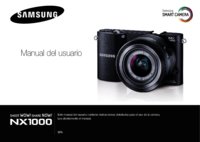




 (119 pages)
(119 pages)
 (176 pages)
(176 pages) (16 pages)
(16 pages) (4 pages)
(4 pages) (40 pages)
(40 pages) (84 pages)
(84 pages) (52 pages)
(52 pages) (24 pages)
(24 pages)







Comments to this Manuals